Instalación de la extensión de Pocket Chrome
Para descargar la extensión Guardar en Pocket para Google Chrome, haga clic aquí
Añadir Pocket a la barra de herramientas de Chrome
Cuando instale Guardar en Pocket, deberá fijar el botón guardar estará accesible a la derecha de la barra de direcciones. Te mostramos cómo fijar el botón del bolsillo:
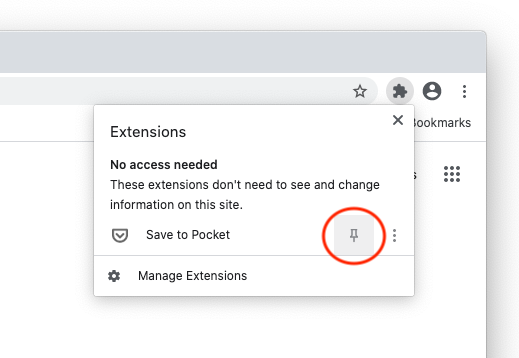
- Haga clic en el botón Extensiones (parece una pieza de rompecabezas)
- Busque Guardar en Pocket y haga clic en el botón pin
Ahora verá el botón Pocket a la derecha de su barra de direcciones.
Guardar en Pocket
Cuando estés viendo una página que te gustaría guardar en Pocket, simplemente haz clic en el botón de la barra de herramientas de Pocket. O, si prefiere usar atajos de teclado, puede visitar el menú de opciones para crear un atajo personalizado. Se le notificará que la página se ha guardado, y desde aquí, puede agregar etiquetas, Archivar, Deshacer Guardar, ver su Lista y acceder a la configuración de la extensión.
Además de guardar enlaces que actualmente tiene abiertos en su navegador, también es posible guardar un enlace que vea en una página web sin abrirlo primero. Puede guardar enlaces dentro de una página web haciendo clic con el botón derecho en ellos y seleccionando Guardar en Bolsillo.
La confirmación de guardado en Pocket aparece después de hacer clic en el botón Pocket para guardar una página.
Si te gustan los atajos de teclado, puedes guardar la página actual en Pocket con una simple combinación de teclas. A continuación, le mostramos cómo configurar su acceso directo Guardar en Pocket:
- Haga clic con el botón derecho en el botón de la barra de herramientas de Pocket y, a continuación, seleccione Opciones
- Haga clic en Grabar un nuevo acceso directo. Se abrirá una nueva pestaña con una lista de accesos directos disponibles
- Desplácese hacia abajo hasta Guardar en Pocket y haga clic en el cuadro de texto correspondiente
- Escriba su acceso directo preferido
- Pulse ACEPTAR
Después de guardar, puede realizar varias acciones en el elemento que acaba de guardar:
Agregar etiquetas
Para agregar etiquetas, escriba los nombres de las etiquetas en el cuadro de texto y presione Entrar. Tu etiqueta se guardará automáticamente. También puede seguir escribiendo para agregar etiquetas adicionales.
Etiquetas sugeridas con Pocket Premium
Si te suscribes a Pocket Premium, verás una lista de etiquetas sugeridas al añadirlas a un guardado. Estas etiquetas se sugieren automáticamente en función de las etiquetas que hayas agregado a tu cuenta. Obtén más información sobre las etiquetas sugeridas en Pocket Premium
Acciones adicionales
 Las acciones adicionales que puedes realizar en un elemento están disponibles al pasar el mouse sobre el botón●●●, incluidas:
Las acciones adicionales que puedes realizar en un elemento están disponibles al pasar el mouse sobre el botón●●●, incluidas:
Deshacer Guardar
Si guardaste una página por error, puedes deshacerla. Pase el ratón sobre el botón de menú ( • • * ) y, a continuación, haga clic en Eliminar página.
Ver tu Lista
También puedes ir directamente a tu Lista colocando el ratón sobre el botón de menú (•••) y haciendo clic en Abrir bolsillo.
Servicios de guardado rápido
Después de instalar Pocket para Google Chrome, notarás que se agregan botones de Bolsillo a Twitter. Cuando visites Twitter, puedes guardar artículos haciendo clic en el botón de Bolsillo debajo del tweet.
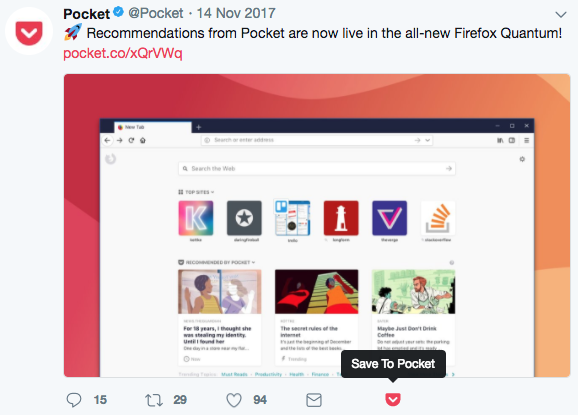
Recomendaciones de contenido con Guardar en bolsillo
Cuando guardes una página con la extensión de Chrome, empezarás a ver una lista de historias relacionadas con la página que acabas de guardar. Esta es una excelente manera de profundizar en un tema que te importa. Puede hacer clic en una recomendación para verla, o hacer clic en el botón Guardar para guardarla en su Lista.

Para obtener más información sobre la historia detrás de estas dos funciones, consulte nuestra publicación de blog: Hacer de la web un lugar más interesante
Si está buscando más sugerencias de lectura de Pocket, hemos creado Pocket Must Reads, que le muestra Historias de tendencias cada vez que abre una nueva pestaña en Chrome. Haz clic aquí para conocer e instalar las lecturas obligatorias de Pocket
Personalizar tu experiencia
Puedes personalizar la extensión Pocket para Chrome para que se adapte a tus necesidades visitando la página de opciones. Aquí hay tres formas de acceder a él:
- Haga clic con el botón derecho en el icono de Pocket y seleccione Opciones
- Después de guardar, pase el mouse sobre el botón de menú (•••) y luego haga clic en Configuración
- Abra su lista de extensiones, busque la extensión Guardar en Pocket y haga clic en el enlace de Opciones
En Opciones, puede:
- Configurar el atajo de teclado Guardar en Pocket
- Desactivar los Servicios de guardado rápido
- Desactivar las Recomendaciones relacionadas
Preguntas comunes
¿Cómo puedo ver los artículos recomendados en mi página de nueva pestaña?
Tenemos una segunda extensión llamada Pocket Must Reads que muestra artículos en su página de nueva pestaña. Haga clic aquí para obtener más información e instalar las lecturas obligatorias de Pocket
Uso un navegador basado en Chromium. ¿Puedo instalar Guardar en Pocket para guardar artículos en mi lista?
¡Sí! Los navegadores Chromium (como Brave y Vivaldi) pueden ejecutar extensiones de Chrome, por lo que Guardar en Pocket y la mayoría de las otras extensiones de Chrome deberían ser compatibles.